一:关于echarts图表的基本使用
选择合适的图表,进行使用,此处举个例子
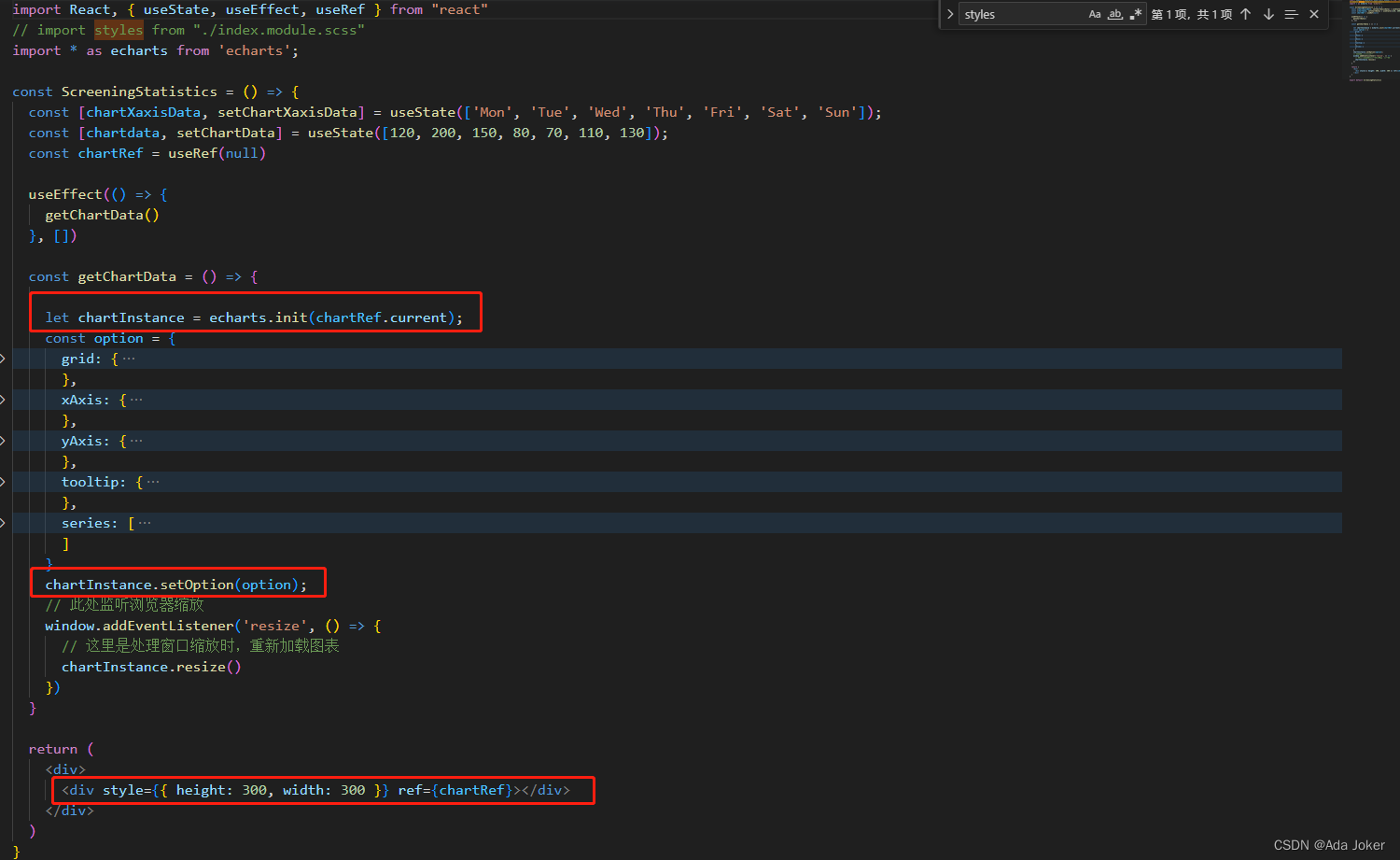
这是一个图表的基本设置,后续的图表也与此处类似,注意一下红框内的设置即可。
二:图例里面的坑
对于图例内的一个设置:
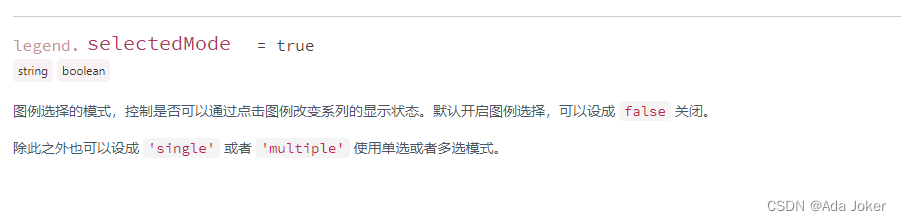
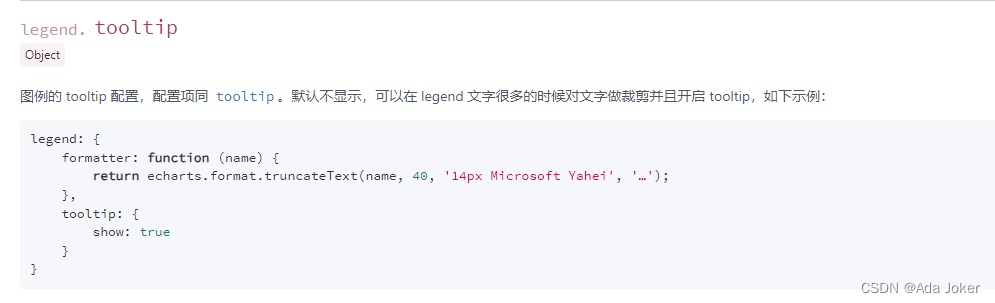
若此处selectedMode设置了false后,此时我们再去使用tooltip,给图例一个提示框的话(因为有的图例需要的文字非常长,所以我们会采用超出字符省略的情况,一般会给出图例的一个提示框,以此来展示完整的信息),那么图例的提示框将不会显示,这里需要注意一下。
三:关于自定义提示框内容(tooltip. formatter的使用)
设置自定义的提示框有很多种写法,我记录一下自己使用的两种写法吧
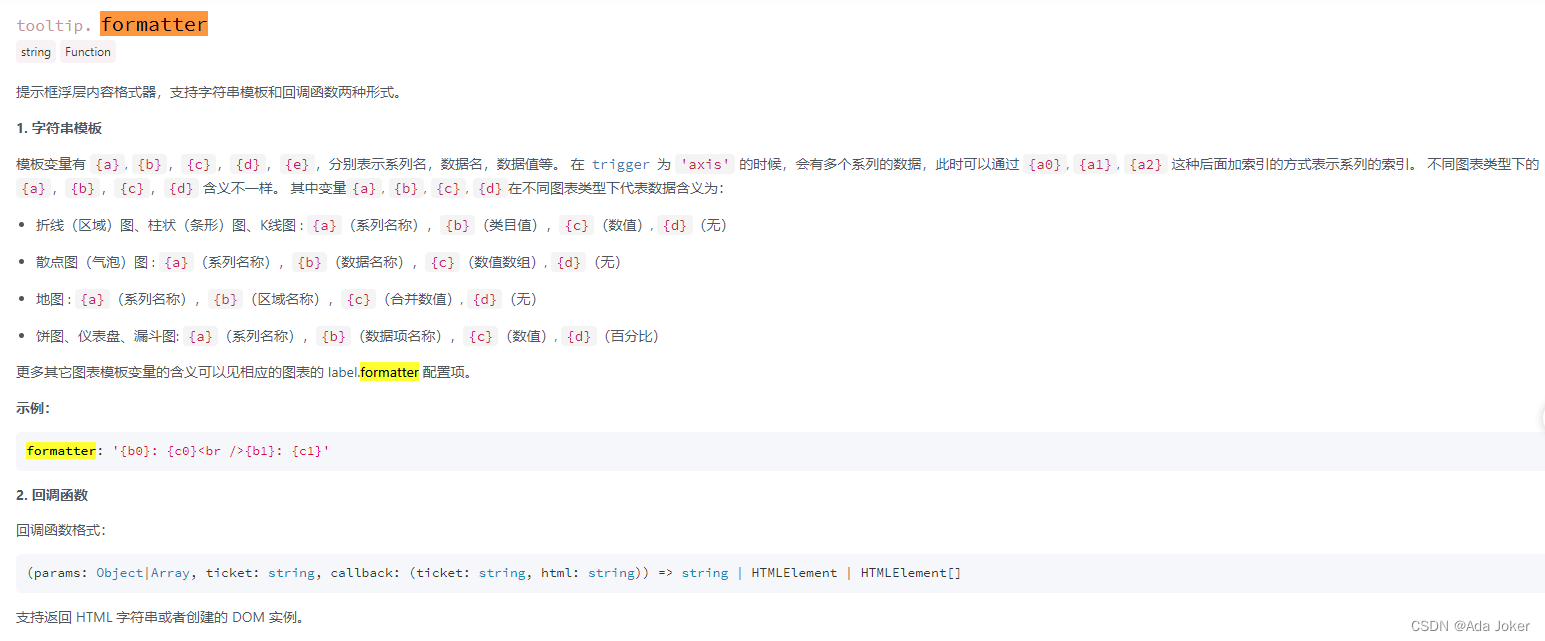
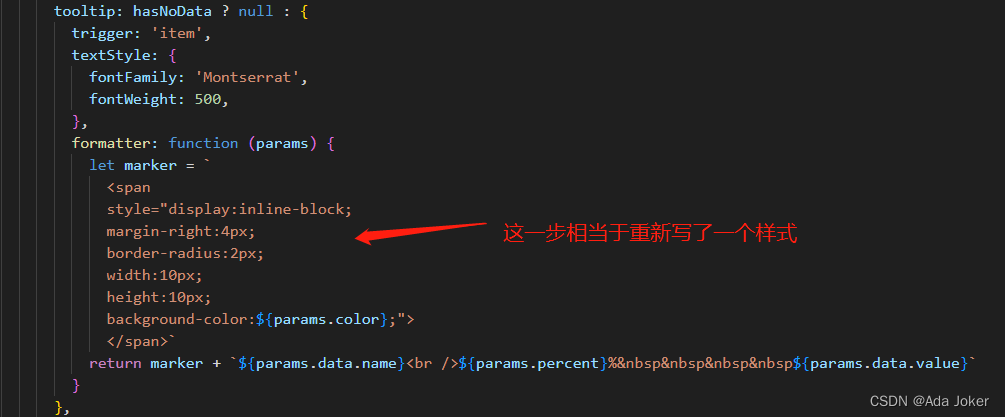

我们可以看一下params中的东西,这里面包含了非常多的内容,在使用formatter方法时,可以先看看这里面是否有自己需要的内容,使用合理可以更加便捷的达成想要的效果

四:自定义图例内容(legend.formatter的使用)(注:环形饼图)
在自定义图例时,需要对legend.textStyle.rich进行设置,这里用于图例中各个模块之间的距离进行设置,以及图例内展示的样式进行调整,这里面formatter的参数只有图例的名字信息,其他具体占比以及数值都是听过计算得出的
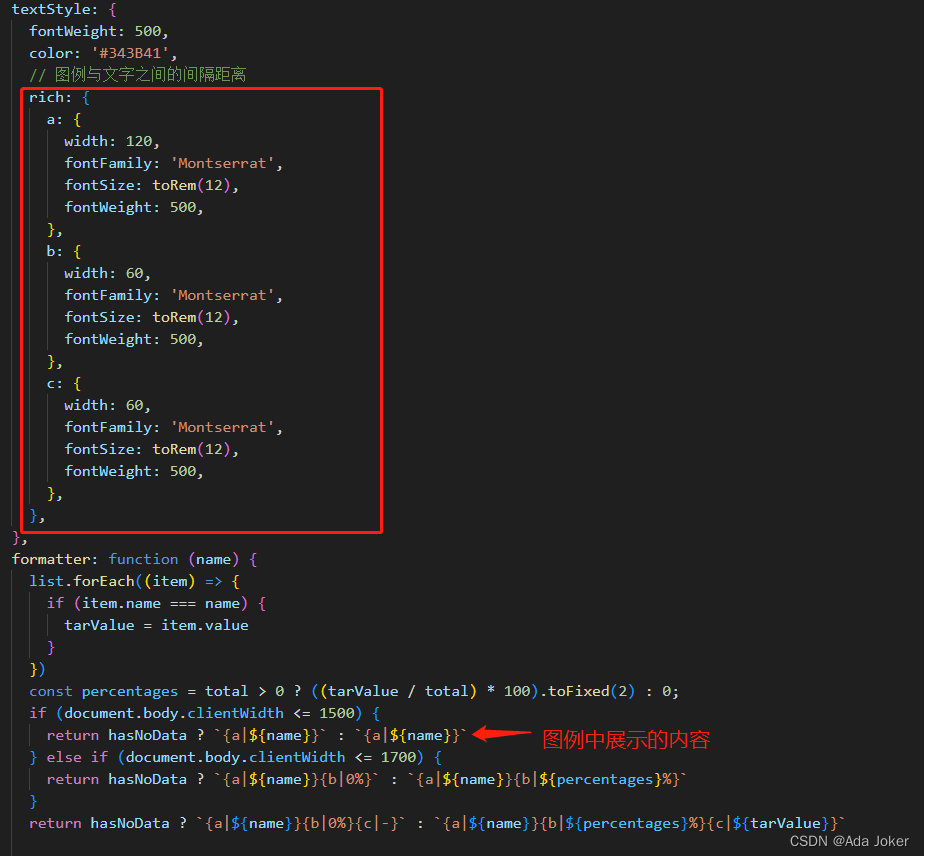
五:关于自适应的做法,以及resize的使用
对于大部分表格来说,自适应是一个绕不开的话题,简单记录一下实现方法
1:首先是resize,在浏览器中,这里监听浏览器的缩放,对图表进行一个动态加载,这样就不会使得图表一成不变,使得图表可以随着浏览器的缩放变化进行加载,例如这里,图表装载完数据之后,监听浏览器的缩放,再加载表格。
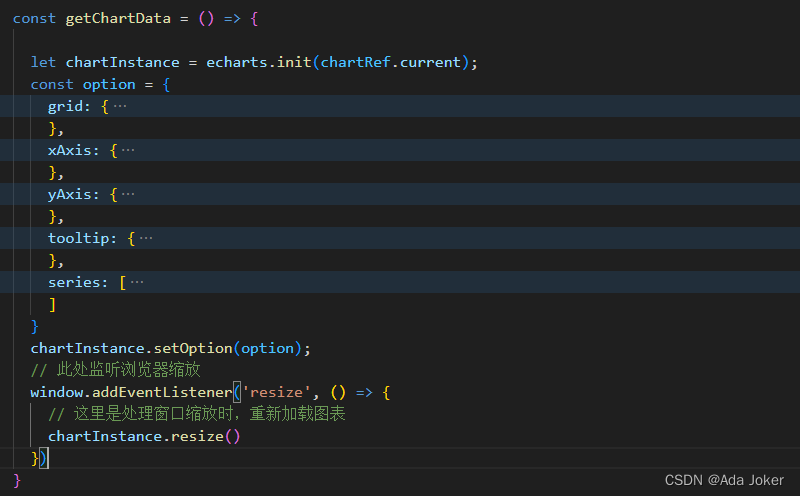
2:其次是自适应,这里浏览器可视窗口处于某个大小时,加载怎样大小的图表。具体实现原理是,根据页面缩放重新加载表格时,重新设置图表的高度
这里返回的高度其实也可以不用写死,例如图片中,大于1500小于1700时,我们可以返回
240/1700*document.body.clientWidth,这样的话,高度就是一个动态的,缩放浏览器时,图表的高度就不会突然从200变成240,而是一个渐变高度的情况。
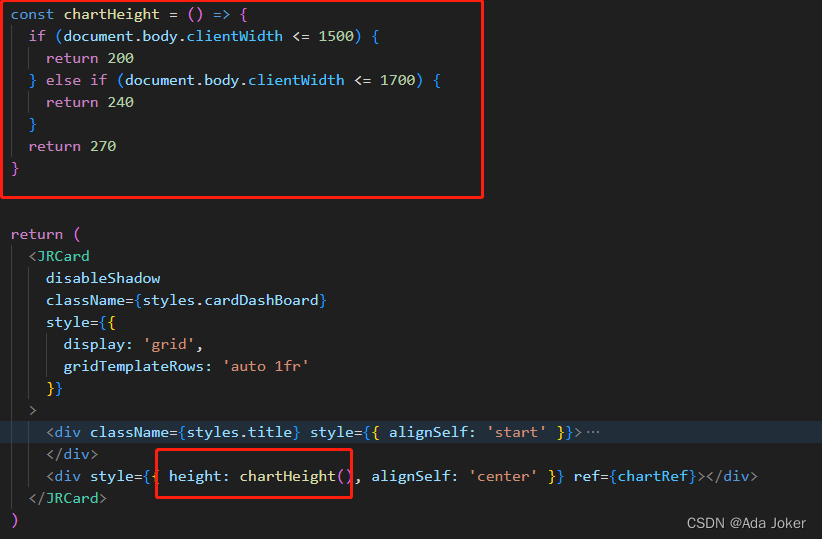
总结:
这次使用ECharts图表途中有遇到一些坑,未来陆续补充,以及一些api的使用上不是特别顺手,因为方法太多了,容易眼花缭乱,而且有些需求会有很多方法能够解决,并不是唯一的,重点是需要学会找到解决的办法,此次的记录,希望未来能够避免重走老路,对于ECharts图表的理解能够更上一层楼,共勉。






















 168
168











 被折叠的 条评论
为什么被折叠?
被折叠的 条评论
为什么被折叠?








